PS中怎么对齐?
1、首先,双击打开PS,新建一个画板,尺寸根据需求设置,设置好之后点击确认。

2、第二步,把我们需要用到的两张图片拖进PS中。
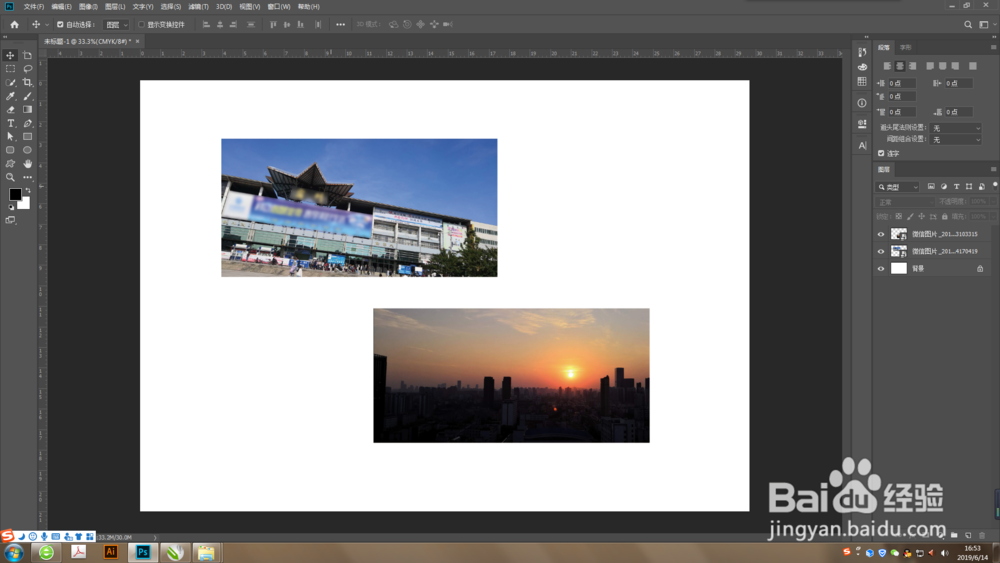
3、第三步,在界面左侧工具栏中选择【移动工具】,按住【Alt键】分别点击两个图层,同时选中。


4、第四步,在上方属性栏中点选对齐方式。


1、首先,双击打开PS,新建一个画板,尺寸根据需求设置,设置好之后点击确认。
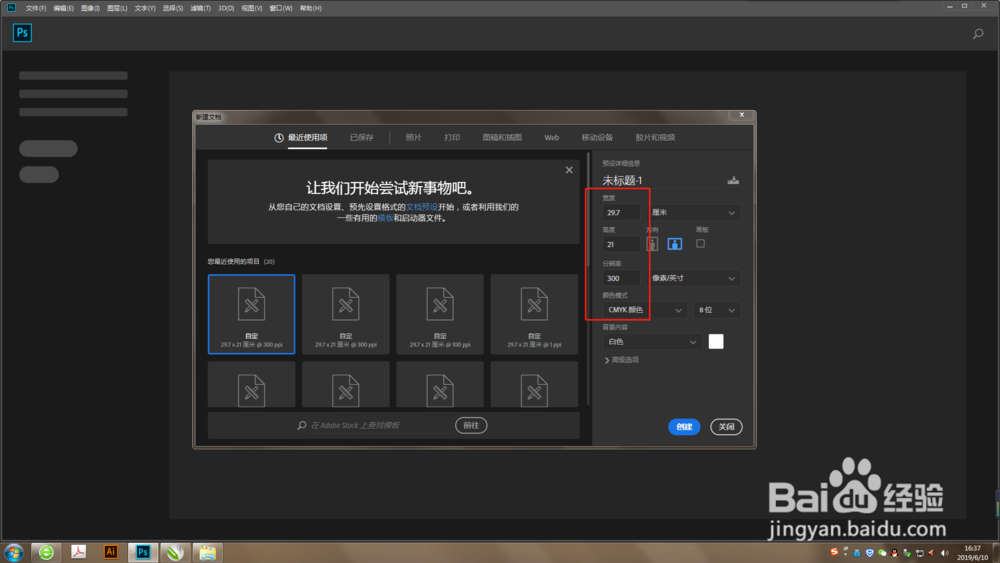
2、第二步,把我们需要用到的两张图片拖进PS中。

3、第三步,在界面左侧工具栏中选择【移动工具】,按住【Ctrl键】点击作为对齐对象图层的缩略图,创建出选区。
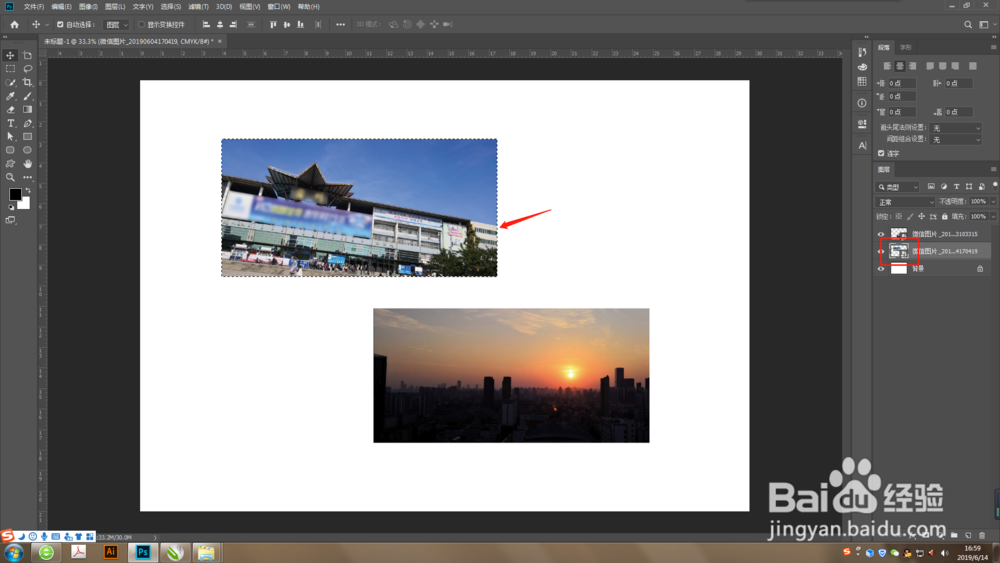
4、第四步,选中另一个图层,然后在上方属性栏中选择对齐方式,图片就根据选区对齐了。
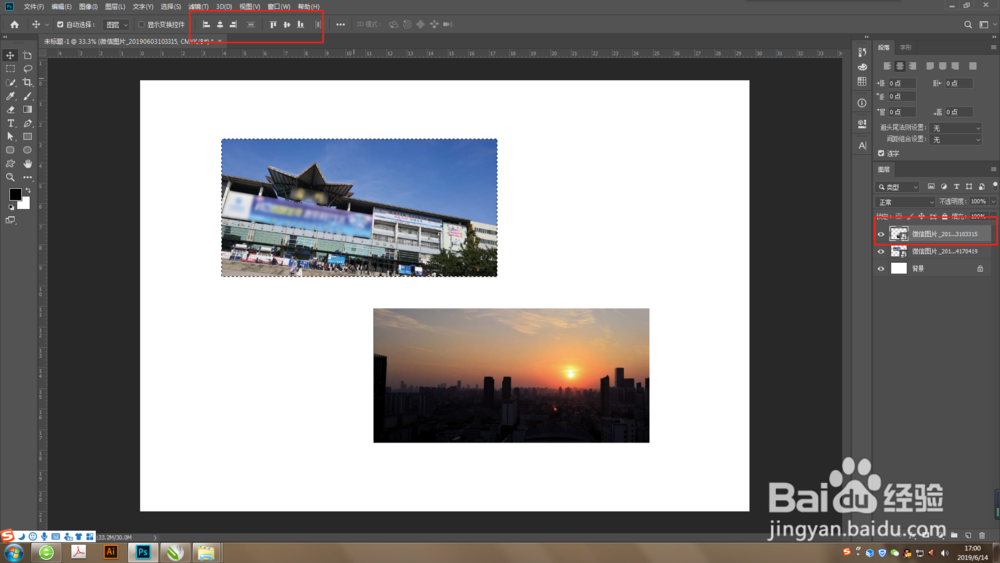
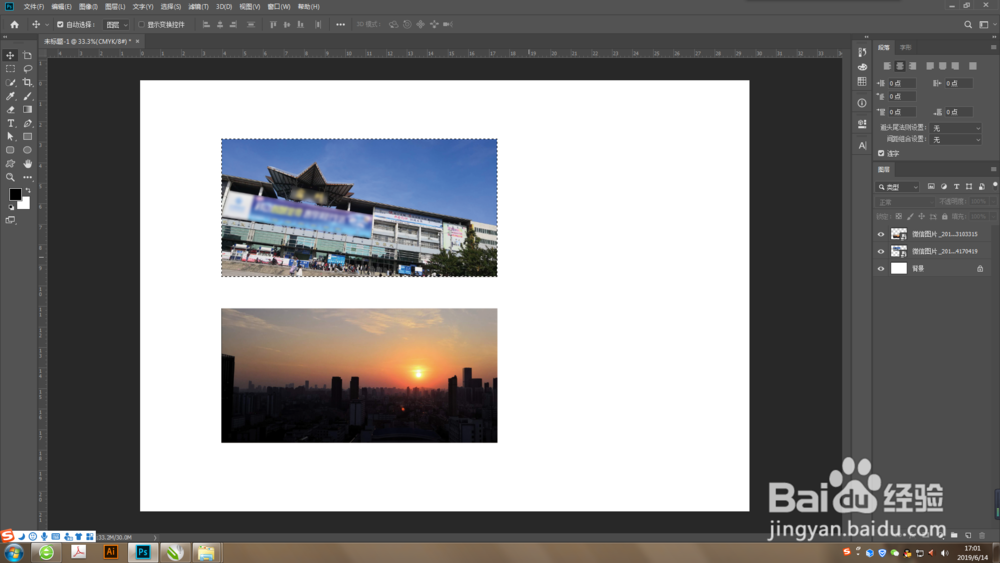
1、首先,双击打开PS,新建一个画板,尺寸根据需求设置,设置好之后点击确认。
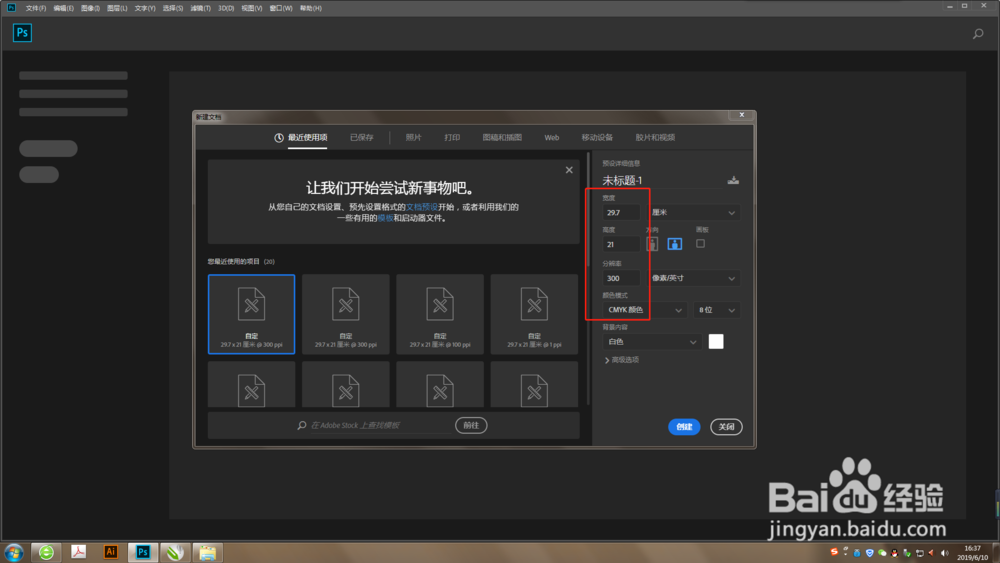
2、第二步,把我们需要用到的图片拖进PS中。

3、第三步,在界面左侧工具栏中选择【矩形选框工具】,在画布上画出整个画布的选区。
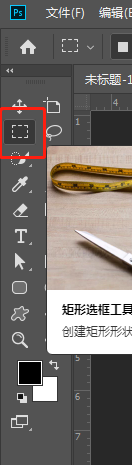
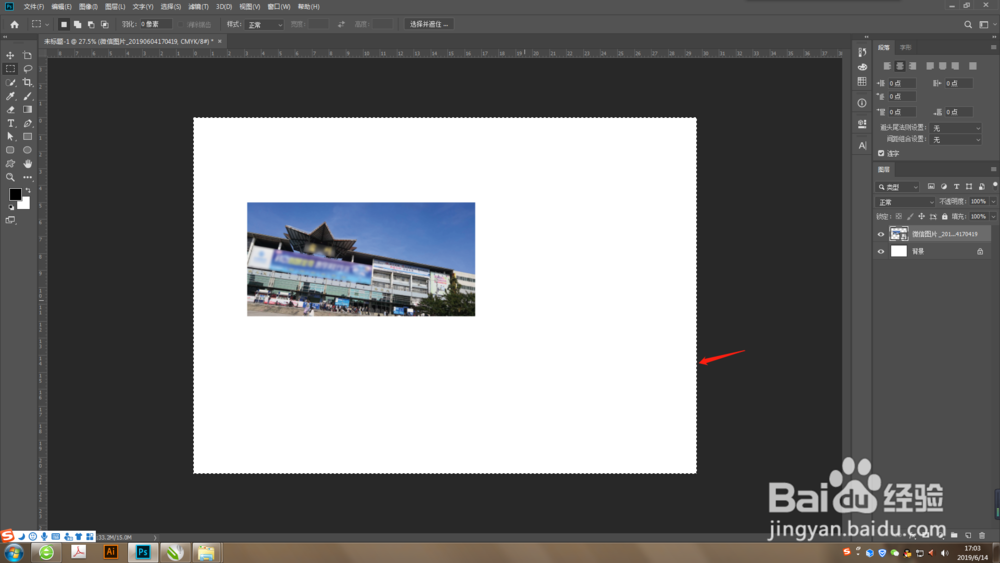
4、第四步,在界面左侧工具栏中选择【移动工具】,点击图片图层,然后在上方属性栏中选择对齐方式。
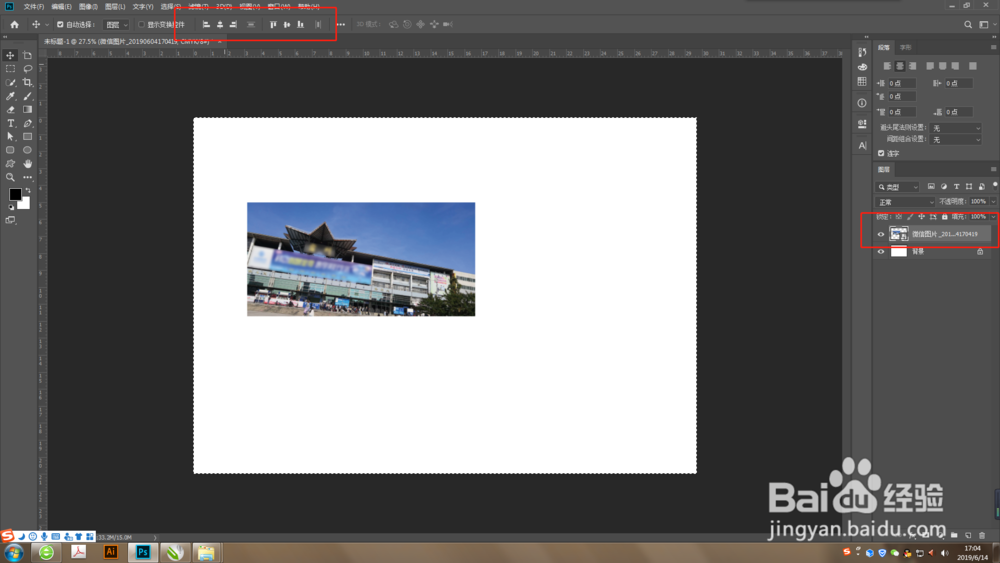
声明:本网站引用、摘录或转载内容仅供网站访问者交流或参考,不代表本站立场,如存在版权或非法内容,请联系站长删除,联系邮箱:site.kefu@qq.com。
阅读量:85
阅读量:56
阅读量:59
阅读量:54
阅读量:41